Pregunta"Hace unos días, abrí Quick Time Player para ver mi película favorita en mi computador. La película comenzó a reproducirse bien, pero para mi sorpresa, la pantalla se quedó en blanco después de un tiempo. El video tenía formato MOV, y la última vez que lo reproduje, hace una semana, no estaba dañado. Entonces, ¿qué pasó para que ahora no sirva?¿Cómo reparar archivo mov dañado?"
-Quora
Navegamos por varios foros buscando métodos de reparación de MOV y recopilamos los que verdaderamente funcionan. Si busca cómo reparar archivos MOV dañados, de un vistazo a las cinco soluciones que le proponemos. También incluimos las causas de la corrupción de archivos MOV y consejos para reproducir archivos MOV en Windows y Mac.

- Parte 1: ¿Cuál es el formato de mov?
- Parte 2: ¿Por qué el video está dañado?
- Parte 3: 5 soluciones para reparar archivos Mov dañados
- Parte 4: Consejos para archivos mov
-
Preguntas frecuentes:
- ¿Cómo reparo un archivo Mov dañado?
- ¿Cómo puedo reparar un archivo Mov dañado en un Mac?
- ¿Es lo mismo un archivo MOV que un archivo MP4?
- ¿Por qué no puedo abrir archivos Mov en un PC? ¿Cómo solucionarlo?
- ¿Cómo encontrar el códec que necesito para reproducir archivos Mov?
- ¿Qué causa que algunos archivos Mov no se reproduzcan?
Parte 1: ¿Cuál es el formato de mov?
El video MOV es un formato de archivo muy conocido desarrollado por Apple Inc. Contiene varias pistas para almacenar diferentes archivos multimedia, especialmente videos, en un contenedor multimedia. Los videos MOV están diseñados específicamente para reproducirse en Quick Time Player y usan el códec MPEG-4 para la compresión de archivos. Su diseño característico les confiere una ventaja sobre otros formatos de archivo en cuanto a la facilidad de edición. Pero solo unos pocos reproductores admiten este formato de archivo. No obstante, los videos MOV son compatibles para reproducirse en dispositivos Windows y Mac.
Parte 2: ¿Por qué el video está dañado ?
Como cualquier otro archivo de video, los archivos MOV también pueden corromperse, y hay varios motivos para que esto suceda:
Apagado abrupto: Si hay un apagado inapropiado o abrupto de su sistema, pueden presentarse daños en la estructura de los archivos MOV.
Conversión ineficaz de formato: Al convertir archivos MOV a otro formato, pueden surgir varios problemas si la aplicación usada para la conversión es ineficaz. O una interrupción durante el proceso de conversión, también puede causar corrupción de archivos MOV.
Reproductor de video incompatible: Los reproductores de video incompatibles con el formato de archivo MOV pueden sobrescribir encabezados, haciendo que los medios sean inaccesibles o se dañen si los usa para reproducir archivos MOV.
Interrupciones en la transferencia de archivos: Al transferir archivos MOV a otro medio, un corte de energía u otras interrupciones pueden corromperlos.
Problemas en la compresión de archivos: Si está utilizando una aplicación incorrecta para reducir el tamaño del archivo MOV, esto podría causar su corrupción. O si no siguió el proceso de compresión para obtener un resultado lógico, esto también puede causar daños en los archivos MOV.
Sectores defectuosos en una unidad: El almacenamiento de archivos MOV en una unidad con sectores defectuosos o un medio de almacenamiento dañado físicamente afectará su viabilidad, causando la corrupción.
Ataque de virus o malware: Los ataques de virus o malware dirigidos al sistema o, específicamente, a los videos MOV pueden dañar la estructura interna de los archivos, lo que provocará su corrupción.
Parte 3: 5 soluciones para reparar archivos MOV dañados
La buena noticia es que no debe preocuparse, ya que es posible reparar el archivo MOV que está dañado. Estos son los métodos que puede probar:
Solución 1: Usar 4DDiG File Repair para reparar archivos Mov
Si tiene prisa y desea reparar varios archivos a la vez, le recomendamos muy especialmente la herramienta 4DDiG File Repair para reparar archivos MOV. Puede reparar al instante videos corruptos, borrosos, granulados, entrecortados o distorsionados con una alta tasa de éxito. Las características de 4DDiG incluyen:
- Interfaz sencilla de usar y algoritmo avanzado para la reparación.
- Repare formatos de video populares como MOV, MP4, MKV, M4V, 3G2, 3GP, etc.
- Repare videos de Windows y dispositivos basados en Windows, unidades internas y externas, tarjetas SD, USB y cámaras.
- Reparación por lotes de varios formatos de video a la vez.
- Proceso de reparación 100% seguro e instantáneo.
- Admite reparar video en marcas de cámaras populares como Canon, GoPro y DJI.
Siga los pasos a continuación para reparar archivos MOV con la herramienta de reparación de archivos 4DDiG:
Descarga Segura
- Descargue y abra 4DDiG File Repair en su sistema. Elija la opción Reparar video y continúe con el siguiente paso.
- De clic en el botón "Añadir" para cargar los archivos MOV dañados y pulse "Iniciar la reparación" para empezar el proceso de reparación.
- Una vez completado el proceso de reparación, puede obtener una vista previa de los archivos reparados y exportarlos a una ubicación segura.

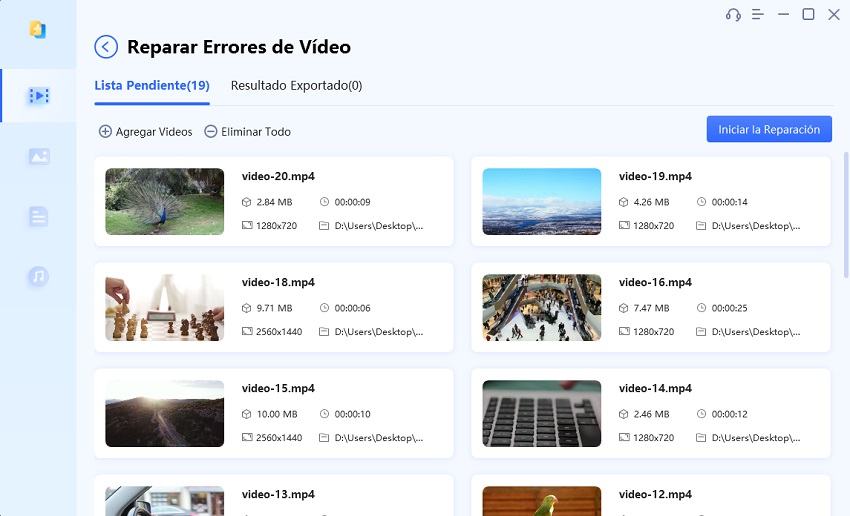
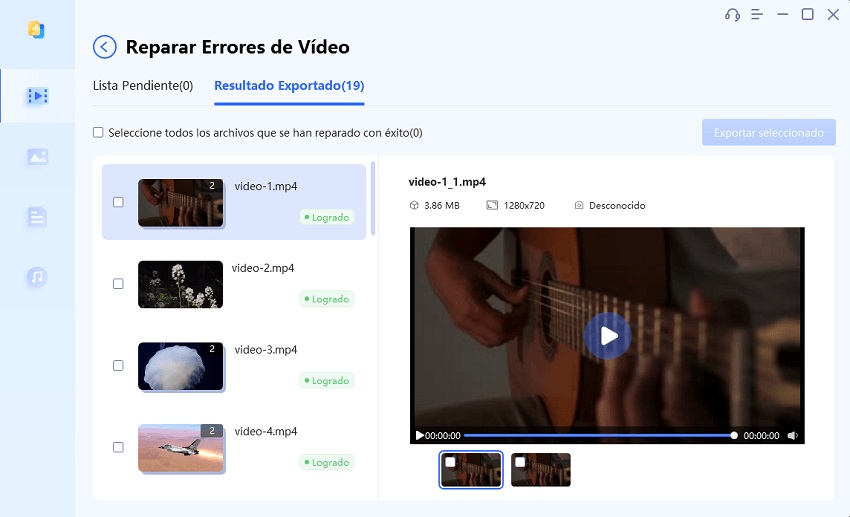
Solución 2: Usar QuickTime Player para reparar videos
QuickTime Player viene con numerosas funciones para recortar, editar, reproducir en bucle y revertir videos. También puede usarlo para reparar archivos MOV. Detecta problemas marginales, pero no es eficaz para videos MOV muy dañados. Si intenta reparar un archivo MOV muy dañado con QuickTime Player,mostrará un error de pantalla negra. Por consiguiente, es probable que deba considerar otras soluciones.
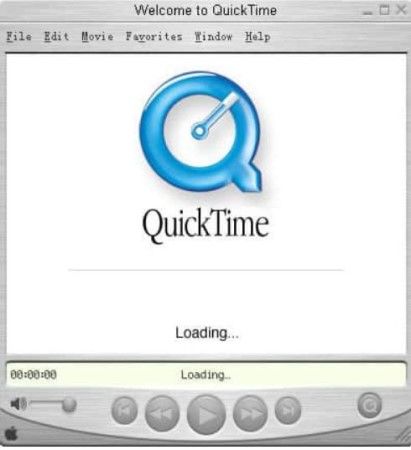
Solución 3: Reparar videos dañados online gratis
Si no tiene mucho tiempo para descargar y registrarse para usar un software de terceros, use la Reparar Video Online Gratis. Reparará automáticamente el archivo .MOV en tres sencillos pasos. Sus características incluyen:
- Reparación automática de video gratuita.
- Admite formatos de archivo MOV, MP4 y M4V.
- Interfaz sencilla de usar.
- No requiere ningún proceso de registro.
- Utiliza encriptación para mantener sus datos seguros.
A continuación, le explicamos como usar la herramienta gratuita de reparación de video en línea 4DDiG:
Paso 1: Todo lo que tiene que hacer es subir archivos MOV dañados o arrastrarlos y soltarlos en la herramienta. Escaneará y reparará de forma automática los archivos MOV dañados.
Paso 2: Puede previsualizar los archivos MOV reparados para revisar sus detalles. Una vez completado el proceso de reparación, guárdelos en una ubicación distinta para evitar sobrescribirlos.
Solución 4: Reparar archivos MOV con VLC Player
También puede reparar archivos .MOV con el reproductor multimedia VLC para cambiar su extensión. Haga lo siguiente:
Paso 1: Primero, copie el archivo MOV dañado. Luego, cambie el nombre de la extensión del archivo .MOV a .AVI.
Paso 2: Abra el reproductor VLC y vaya al menú "Herramientas", luego elija "Preferencias".
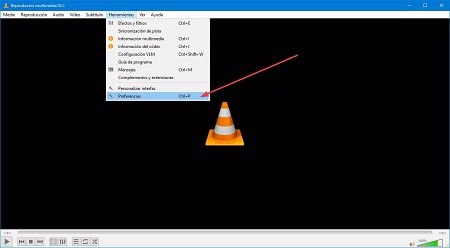
Paso 3: Seleccione "Entrada/códecs" y de clic en "Guardar" en la parte inferior de la ventana "Preferencias".
Paso 4: Seleccione "Siempre reparar" en el menú desplegable debajo de "Archivo AVI dañado o incompleto".
Solución 5: Convertir MOV a MP4
También use el reproductor multimedia VLC para reparar el archivo MOV convirtiéndolo a un formato de archivo MP4. Siga las siguientes instrucciones para realizar la conversión:
Paso 1: Abra el reproductor VLC en Windows o Mac y vaya al menú "Medio". Luego elija "Convertir..."
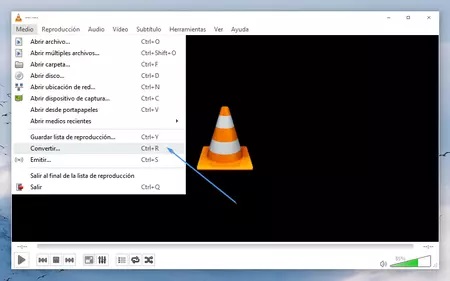
Paso 2: Cargue los archivos MOV dañados dando clic en el botón "Add". Luego seleccione "Convertir/Guardar" en la parte inferior.
Paso 3: De clic en el botón "Examinar" y elija el nombre del archivo de salida y la carpeta de destino. Pulse el botón "Guardar".
Paso 4: En el menú desplegable "Perfil", seleccione "Video - MP3 (.mp4)". Luego pulse el botón "Guardar" para empezar el proceso de conversión de MOV a MP4.
Parte 4: Consejos para archivos mov
Aquí hay algunos consejos adicionales para abrir y reproducir archivos MOV en Windows y Mac:
¿Cómo reproducir archivos MOV en Windows y Mac?
Utilice los siguientes reproductores para reproducir archivos MOV:
QuickTime Player: Desde 2016, Apple Inc recuperó su soporte para el reproductor QuickTime para Windows. Por lo tanto, ya no recibe actualizaciones de seguridad. Sin embargo, puede usar el reproductor predeterminado de Mac o una versión anterior para ejecutarse en Windows.
VLC Media Player: The VLC media player is a superb player that supports a wide range of file formats. It can play M4V, MKV, AVI, WMV, FLV, MTS, VOB, AVCHD, and M2TS files other than MOV.
Windows Media Player: Este reproductor viene preinstalado en un computador con Windows. Puede reproducir archivos MOV con la Versión 12 de WMP, que es la más reciente.
¿Cómo abrir videos MOV en Mac y Windows?
Siempre debe usar un reproductor multimedia compatible si desea abrir un archivo MOV en Mac o Windows. Los reproductores multimedia predeterminados en su dispositivo Apple o Windows 10 pueden abrir fácilmente los archivos MOV sin necesidad de plugins adicionales. También puede almacenar archivos MOV en la nube, como Google Drive, que le permite transmitir videos desde cualquier navegador de su computador.
Preguntas frecuentes:
¿Cómo reparar un archivo MOV dañado?
Puede reparar un archivo MOV dañado cambiando su extensión de archivo o convirtiéndolo a otro formato con el reproductor multimedia VLC. Pero si el daño es grave, puede usar 4DDiG File Repair para reparar archivos MOV rápidamente y con 100% de éxito.
¿Cómo puedo reparar archivo MOV dañado en Mac?
Repare el archivo MOV dañado en Mac con el reproductor QuickTime 7 o cambie su extensión de archivo con el reproductor multimedia VLC.
¿Es lo mismo un archivo MOV que un archivo MP4?
Los archivos MOV son similares a los archivos MP4, ya que ambos son formatos para archivos de video. Pero, la verdadera diferencia es que MP4 es un formato estándar internacional, mientras que MOV es un formato de video propietario de Apple Inc. Además, un archivo MOV es de mayor calidad y más grande que un archivo MP4.
¿Por qué no puedo abrir archivo Mov en un PC? ¿Cómo solucionarlo?
Si no puede reproducir un archivo MOV en su PC, puede deberse a que falta algún componente del archivo en su reproductor multimedia o a que el encabezado del video está dañado. En tal caso, use las soluciones mencionadas anteriormente para reparar su archivo MOV.
¿Cómo encuentro el códec que necesito para reproducir archivos MOV?
MOV es un formato contenedor determinado por varios formatos de audio y video. Necesitará el mejor códec MOV, el K-Lite Codec Pack y Windows 10 Codec Pack para reproducir archivos MOV.
¿Qué causa que algunos archivos Mov no se reproduzcan?
Hay varios motivos por los que los archivos MOV no se pueden reproducir. Puede ser un encabezado de video roto, un componente de archivo faltante, una interrupción durante la transferencia o descarga de archivos o un ataque de virus.
Conclusión
MOV es un formato de archivo de video popular, pero a veces no se puede reproducir debido a un archivo de video dañado o roto. Si algo así le sucede, le sugerimos que primero pruebe, como se mencionó anteriormente, soluciones gratuitas y rápidas para reparar archivos de video MOV. Pero si los archivos MOV aún no se reproducen y tiene varios archivos para reparar, considere usar la herramienta de 4DDiG File Repair Puede solucionar problemas de reproducción, visualización lenta de video y videos parpadeantes, dañados, borrosos, rotos y atascados. Además, tiene una interfaz fácil de usar y puede reparar todos los formatos de video populares con alta eficiencia, incluido MOV.

